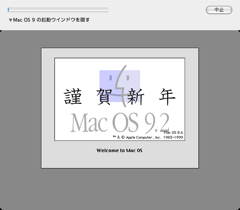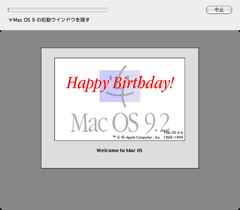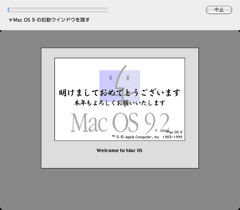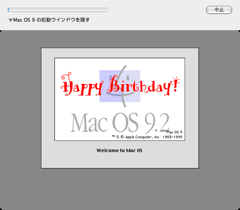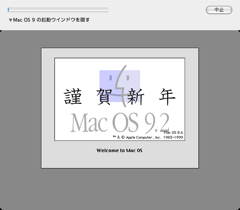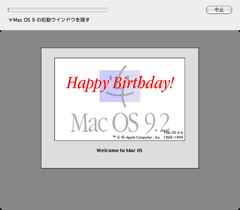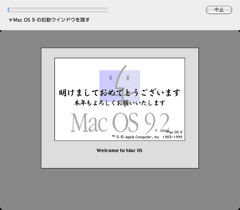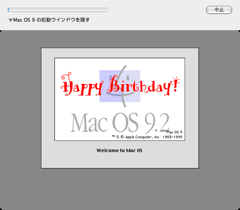華胥国領事館
/
華胥国博物院
/ クラシック環境で新年とお誕生日
クラシック環境で新年とお誕生日を祝おう 200507.25
Macintoshというパソコンは、正月三が日とお誕生日に起動するとお祝いのメッセージを表示してくれる、遊び心溢れるマシンでした。
現在、Mac OS Xから起動されるクラシック環境では、この機能が失われてしまっています。
でもあきらめるにはまだ早い。
MacOS Xマシンしか持っていない人でも、お金を一切かけず、クラシック環境起動時に新年とお誕生日を祝ってもらう方法があるのです。
ノスタルジーに浸るのも、たまには悪くありません。
ご承知とは存じますが、改造なので自己責任でお願いします。
くれぐれも、クラシック起動時、「起動ウィンドウを表示する」オプションのチェックを忘れずに!
必要なツール
Appleの純正ファイルを使うので、正真正銘、Macintoshからのお祝いが復活します。
- Mac OS 8.6 アップデート(J-Mac OS 8.6 Update.smi)/メッセージ表示に必要な"fdpc"リソースが入っています
- http://download.info.apple.com/Apple_Support_Area/Apple_Software_Updates/Japanese/Macintosh/System/Mac_OS_8.6_Update/J-Mac_OS_8.6_Update.smi.bin
- ※アップル:ソフトウェアリファレンス:Mac OS 8.6 アップデートからリンクされています
- ResEdit/リソースを移植する作業に必要
- http://download.info.apple.com/Apple_Support_Area/Apple_Software_Updates/English-North_American/Macintosh/Utilities/ResEdit_2.1.3.sea.bin
- おたんじょうび 1.0.1/やすてぃさんによる、MacOS9.xでの設定用ツールと、設定方法
- ペンペン草:MacOS 9.x でもお誕生日を祝ってもらおう
作業
ペンペン草:MacOS 9.x でもお誕生日を祝ってもらおうをご覧下さい(おい)。
クラシック環境MacOSの扱いは、MacOS9.2.1と同じです。システムフォルダは、ボリューム(HDDアイコン)直下にあります(オレンジ色で数字の9が描かれたフォルダアイコンがついている筈です)。
そして、ペンペン草さんでの「あなたが持っている MacOS 8 以降のフルインストール CD
」に当たるのが、Mac OS 8.6 アップデート(J-Mac OS 8.6 Update.smi)です。"fdpc"リソースを見つけるまでの手順が異なります。
- J-Mac OS 8.6 Update.smiをダブルクリックし、"Mac OS 8.6"ディスクイメージをマウントします。
- ResEditを起動します。(クラシック環境が起動されます)
- ResEditのファイルオープンで、
"Mac OS 8.6"ディスク
→"アップデートインストール"フォルダ
→"ソフトウェアインストール"フォルダ
→"システムソフトウェア"フォルダ
→"Mac OS 8.6"フォルダ
とたどり、"System 別冊"ファイルを開きます。
- "なんたらかんたら〜Changes will not be saved."というアラートメッセージが出ますが、気にせずOKをクリックします。
- 開かれたウィンドウの中から、"fdpc"というリソースを見つけます。
MacOS8.6のfdpcリソースを使っているため、新年挨拶は「謹賀新年」、お誕生日はイタリックで表示されます。(200501.03雑記録の「明けましておめでとうございます」画像は、手持ちのMacOS9.0.4インストールCDを使用したものです)。
- MacOS8.1のfdpc使用時:起動不能になります。使用不可(8.0以前は未検証)
- MacOS8.5〜8.6.1のfdpc使用時(クリックでダイアログ原寸):
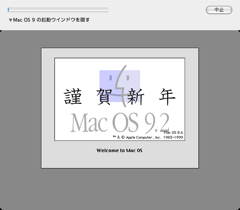
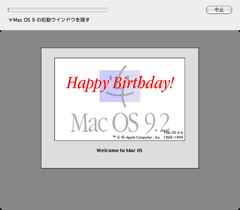
- MacOS9.0〜9.0.4のfdpc使用時(クリックでダイアログ原寸):
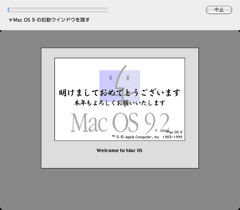
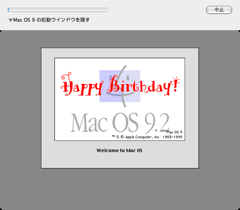
- MacOS9.1以降:fdpcリソースなし
なお、作業を行ったMac OS Xのバージョンは10.3.9でした。10.4でもうまくいくといいなあ。
最後に。やすてぃ@ペンペン草さんの「MacOS 9.x でもお誕生日を祝ってもらおう」企画がなければ、この計画は実現できませんでした。ありがとうございます(^-^)/
華胥国領事館
/
華胥国博物院
/ クラシック環境で新年とお誕生日